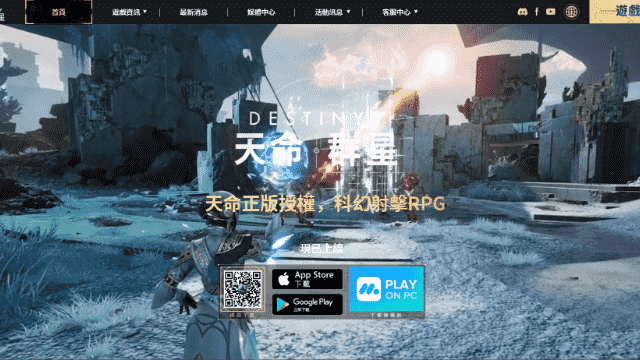在PC或Mac上玩录音笔
使用MuMuPlayer在PC或Mac上下載 录音笔,以獲得類似PC的遊戲體驗以及智能操作和高圖形效能。
MuMuPlayer是適用於PC和Apple M系列晶片的頂級安卓模擬器,可提供最佳遊戲體驗,同時減少記憶體使用量並提高幀率。支援多開功能,可建立多個模擬器並同時運行多個遊戲。其先進的模擬器功能可確保即便在低階電腦也能流暢運行遊戲。
立即在PC或Mac上使用MuMuPlayer下載並暢玩录音笔吧。
關於遊戲
录音机,录音机
錄音筆是免費的,功能齊全,設計精美,易於使用的音頻錄製Android應用程序。
我們的錄音機提供了高品質的錄音沒有時間(僅受內存大小)的限制。
你可以使用它作為一個普通的錄音機錄製語音筆記和備忘錄,商務會議,訪談,講座,演講,音樂會,夢囈:)或其他任何東西。
這個錄音機的工作原理以及在智能手機和平板電腦,有和沒有外部存儲。
更多的功能和細節
•4個不同的音頻格式: MP3, 高品質的PCM(WAV),優良的品質的AAC(m4a/mp4)和AMR(3GP),以節省空間
•從手機質量(8千赫)到CD品質的可調整採樣頻率(44 kHz)的
•從32可變比特率高達320 kbps的
•支持立體聲和單聲道錄音
•實時音頻頻譜分析儀
•在後台錄製,即使屏幕關閉
•可定制的錄音文件夾
•可選擇的音頻源(麥克風或電話)
注意:這個程序是不是專門的呼叫記錄,不得在某些設備上正常工作。
•內置人性化的媒體播放器,音量控制完全像一個普通的MP3播放器
•發送和接收通過電子郵件和其他應用程序分享
•重命名和刪除記錄
•將錄音作為鈴聲,報警或通知聲音
•打開選項使您可以播放和編輯的聲音在其他應用程序
•可調整大小的插件播放您的錄音,並提供快速訪問應用程序
•控制錄像機和播放器的狀態欄
•記錄和(與notifiation LED的設備)播放時屏幕是關閉的過程中閃爍LED通知
•自動停止,當內存不足
•停止錄音或播放時主動呼叫
•自動開始錄製
•共享和刪除在同一時間多個文件(長按選擇支持)
•排序記錄按日期,名稱,大小和持續時間
•保存聲音到Android的媒體庫
關於我們
•訪問SplendApps.com:http://splendapps.com/
•我們的隱私政策:http://splendapps.com/privacy-policy
•聯繫我們:http://splendapps.com/contact-us
跟著我們
•微博:http://twitter.com/SplendApps
•Facebook的:http://www.facebook.com/SplendApps
•谷歌+:https://google.com/+Splendapps
模擬器功能

提供默認鍵鼠方案,支持自定義鍵鼠映射,適配Mac觸控板手勢,滿足不同遊玩需求。

支持無限多開模擬器及應用,拖標籤輕鬆分屏,同步操作高效暢玩。

獨家圖形技術,最高支持240幀超高清4K畫質,畫面無延遲,縱享絲滑遊戲體驗。

操作錄製全新升級,支持仿真模式,標籤切換錄製、綁定標籤執行,一鍵刷材料過副本清體力,輕鬆解放雙手。
录音笔 電腦版安裝指南
MuMuPlayer推薦配置
建議電腦配置: CPU4核+ 內存4G+ 系統i5+ 顯卡GTX950+
建議開啟VT: 開啟VT後將大幅提升模擬器性能,減少畫面卡頓,遊戲運行更流暢>>如何開啟VT
建議性能設置: 2核2G >>如何調整性能設置
模擬器顯卡渲染模式: Vulkan、DirectX均可
安裝教程
① 在您的PC或Mac上下載並安裝MuMuPlayer。它將自動識別您目前的系統並下載最新版本。
② 啟動MuMuPlayer並完成谷歌登入以存取谷歌商店,或稍後再執行此操作。
③ 在谷歌商店中搜尋录音笔。
④ 完成谷歌登入 (如果跳過第2步) 以安裝录音笔。
⑤ 安裝完成後,點選桌面录音笔圖示即可開始遊戲。
⑥ 使用MuMuPlayer在PC或Mac上暢玩 录音笔。